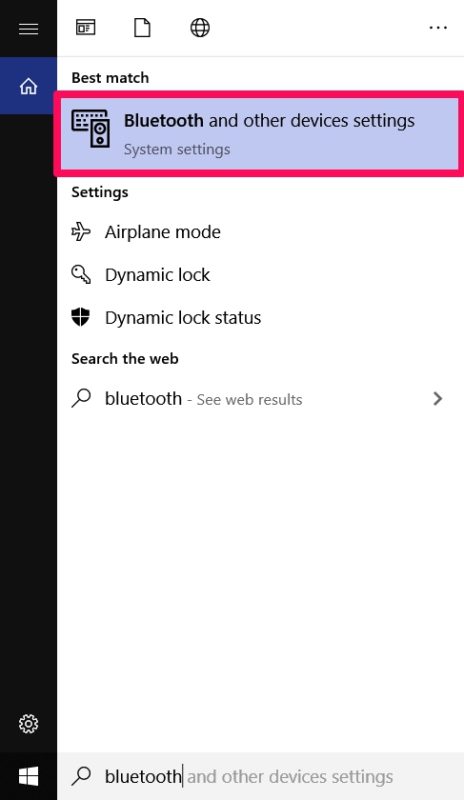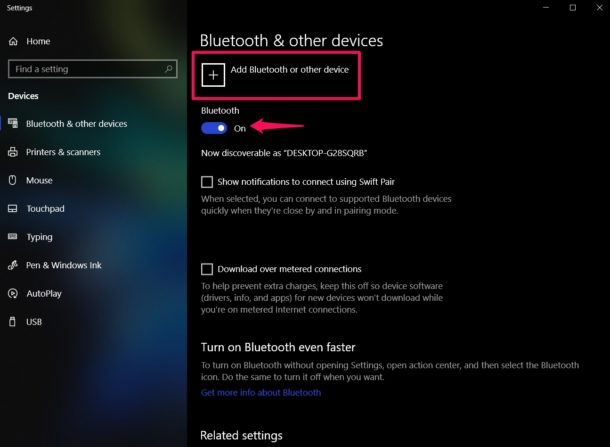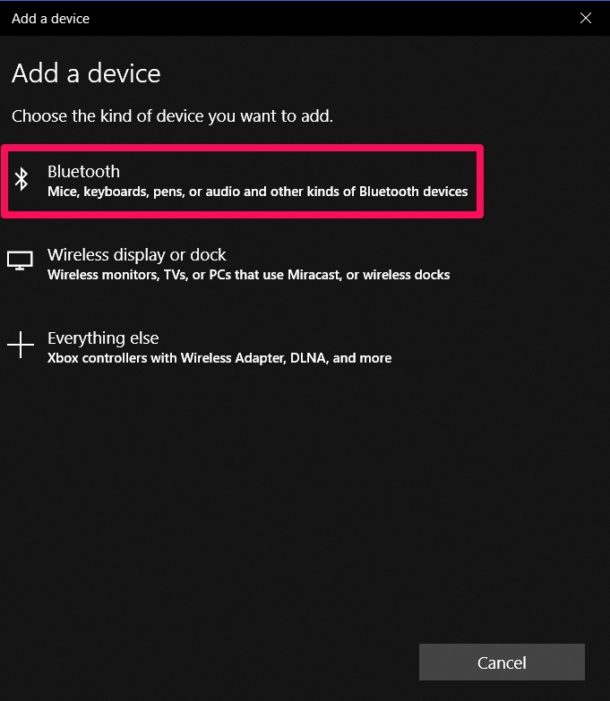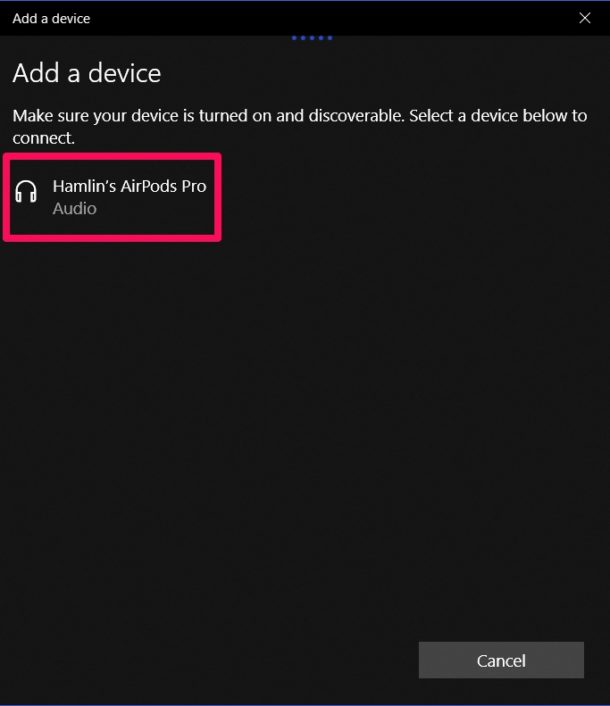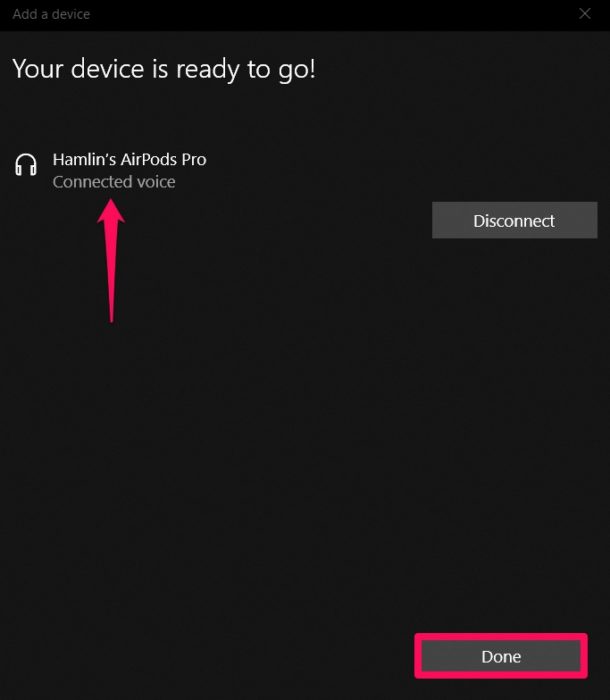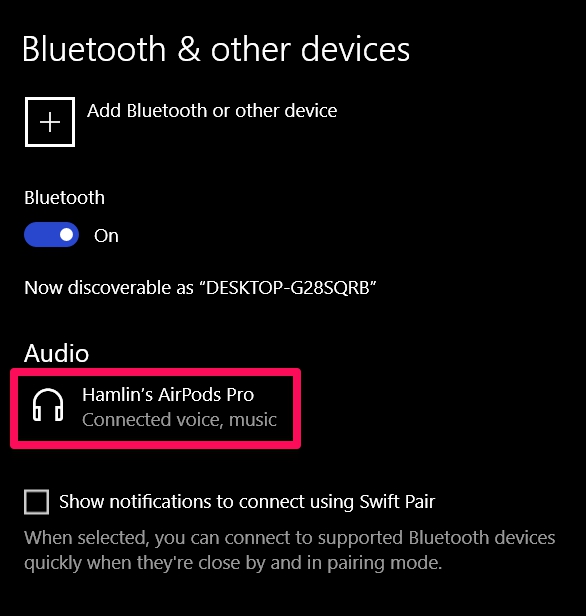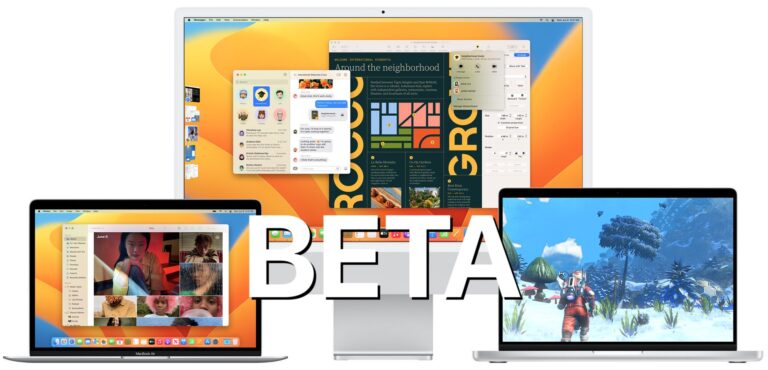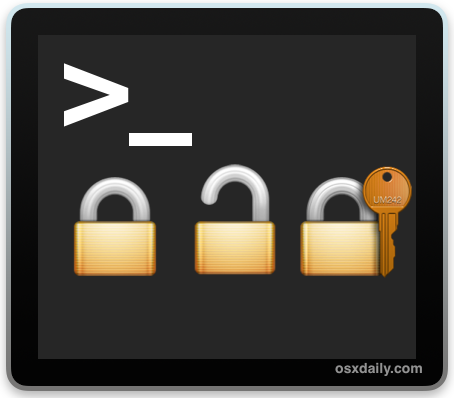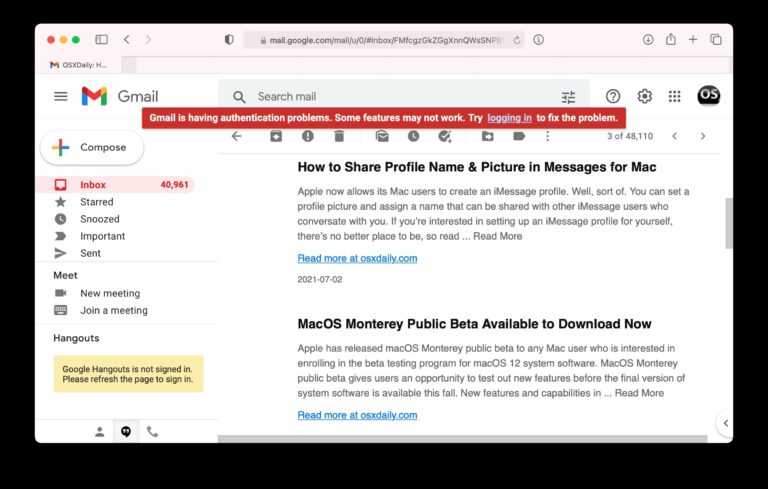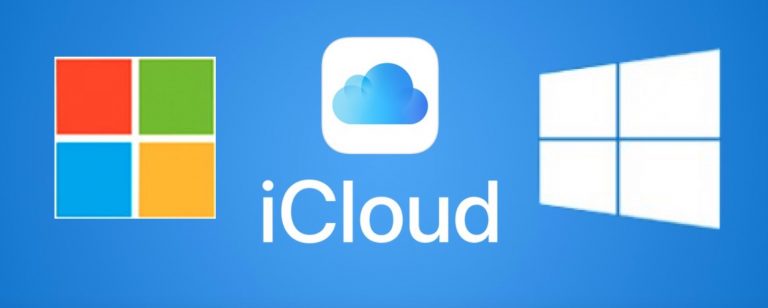Как подключить AirPods к ПК с Windows

Искусственный интеллект поможет тебе заработать!
Вы хотите использовать свою пару AirPods с ПК с Windows для прослушивания музыки или просмотра видео? Что ж, вам будет приятно узнать, что AirPods работают с ПК так же, как и любая другая гарнитура Bluetooth.
Программы для Windows, мобильные приложения, игры - ВСЁ БЕСПЛАТНО, в нашем закрытом телеграмм канале - Подписывайтесь:)
AirPods и AirPods Pro – одни из самых популярных беспроводных наушников, которые в основном известны тем, что работают с устройствами Apple, такими как iPhone, iPad и iPod touch, но они также работают с устройствами Mac и Android, и, естественно, Windows – еще одна платформа, на которой AirPods может работать благодаря Bluetooth. В результате AirPods на ПК работает как любая другая Bluetooth-гарнитура, даже если вы не используете устройство iOS.
Пытаетесь заставить свои AirPods работать на соседнем компьютере с Windows? Читайте дальше, и вы быстро и без особых усилий подключите свои AirPods и AirPods Pro к ПК с Windows.
Как подключить AirPods к ПК с Windows
Чтобы это работало, вам понадобится настольный компьютер или ноутбук Windows с поддержкой Bluetooth. Если нет, вы можете просто купить дешевый ключ Bluetooth и подключить его к USB-порту компьютера. Теперь, без лишних слов, давайте рассмотрим необходимые шаги.
- Введите «Bluetooth» в строку поиска Windows внизу экрана и нажмите «Настройки Bluetooth и других устройств».

- В меню настроек Bluetooth убедитесь, что Bluetooth включен, а затем нажмите «Добавить Bluetooth или другое устройство».

- Щелкните «Bluetooth». Теперь откройте крышку зарядного футляра AirPods, пока наушники все еще в нем, и нажмите и удерживайте кнопку сопряжения на задней стороне футляра, пока светодиодный индикатор состояния не замигает белым.

- Теперь ваш компьютер начнет поиск Bluetooth-устройств, которые можно обнаружить. Подождите несколько секунд, пока ваши AirPods не появятся на экране. Нажмите на свое имя AirPods, чтобы начать процесс сопряжения.

- После завершения сопряжения вы увидите «Подключенный голос, музыка», как показано на снимке экрана ниже. Нажмите «Готово», чтобы завершить добавление нового устройства Bluetooth.

- Теперь, если вы посмотрите в настройках Bluetooth, вы увидите свои AirPods или AirPods Pro в списке аудиоустройств, с которыми сопряжено ваше устройство.

Это практически все необходимые шаги, которые вам нужно выполнить, и, сделав это, вы подключите свои AirPods и AirPods Pro к ПК с Windows.
Как видите, это была довольно простая и понятная процедура. После успешного сопряжения ваш ПК с Windows автоматически подключится к AirPods, как только вы вынете его из футляра. Однако автоматическое соединение не работает постоянно, особенно если оно подключено к устройству iOS, с которым вы обычно используете свои AirPods. В таких случаях вам нужно перейти к настройкам Bluetooth и щелкнуть сопряженные аудиоустройства, чтобы установить соединение.
Стоит отметить, что вы не можете использовать Siri на своих AirPods при использовании его с компьютером с Windows, поскольку для этого требуется устройство iOS или Mac. Если у вас есть AirPods Pro, вы все равно сможете переключаться между режимами шумоподавления и прозрачности, поскольку эти функции не ограничиваются устройствами Apple.
Вы используете Mac вместо ПК? Если вы зашли так далеко, вас наверняка заинтересует сопряжение вашего устройства MacOS с AirPods. Хотя Mac не подключается к AirPods так же легко, как устройство iOS, вы все равно можете вручную связать AirPods с Mac и использовать Siri для выполнения различных задач, а также использовать их, как любые другие наушники.
Вы пытаетесь использовать свои AirPods или AirPods Pro со смартфоном Android? Вы можете легко подключить наушники к любому устройству Android через Bluetooth аналогичным образом за считанные секунды.
Удалось ли вам без проблем подключить свои AirPods к ближайшему ПК с Windows? Как вы относитесь к тому, как чрезвычайно успешные беспроводные наушники Apple работают с устройствами, отличными от iOS? Сообщите нам свои мысли и мнения в разделе комментариев ниже.
Программы для Windows, мобильные приложения, игры - ВСЁ БЕСПЛАТНО, в нашем закрытом телеграмм канале - Подписывайтесь:)